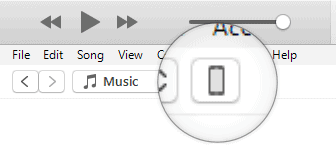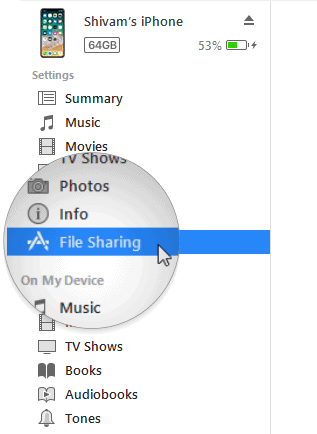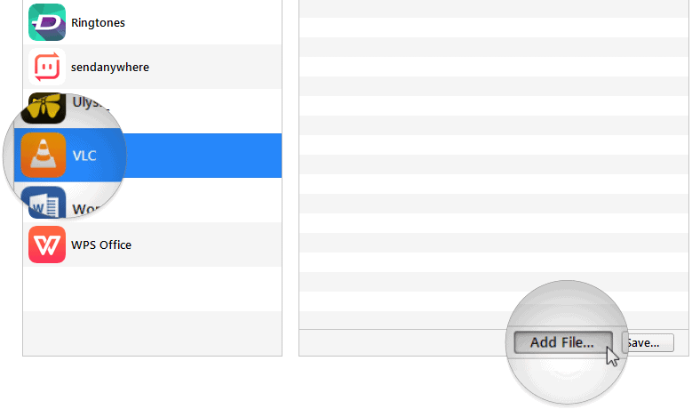Det er ingen overraskelse hvor restriktive iPhones og iPads er når det kommer til fildeling. Enheter godtar kun formater som de kan spille av ved hjelp av telefonens innebygde mediebiblioteker. Tredjepartsapper lar deg imidlertid spille av nesten alle medieformater på enheten din, inkludert MKV-videofilformatet også. Men hvordan overføre MKV-fil til iPhone eller iPad?
Hvis du kobler iPhone til datamaskinen og prøver å overføre en .mkv-fil ved hjelp av iTunes, vil den ganske enkelt avvise filen og gi deg en feilmelding som lyder noe sånt som "Filen ble ikke kopiert fordi den ikke kan spilles av på denne iPhone" . Men det er en måte å omgå denne begrensningen på.
Hvis du installerer en tredjepartsapp som VLC for mobil ,eller KMPlayer أو PlayerXtreme på din iPhone. Du kan deretter overføre MKV-filene ved å bruke fildelingsalternativet i iTunes. Dette alternativet lar deg overføre filformater til din iPhone som støttes av en app installert på enheten din.
Hvordan overføre MKV-filer til iPhone og iPad
- Last ned en app VLC for mobil Og installer den fra App Store på iPhone eller iPad.
- Når appen er installert, kobler du enheten til datamaskinen.
- Åpne iTunes, og klikk telefonikon Nedenfor er alternativmenyen.
- Klikk nå på Fildeling på venstre sidefelt på iTunes.
- Klikk på Program VLC Fra listen over applikasjoner klikker du på knappen Legg til fil og velg .mkv .-filen som du vil overføre til din iPhone.
Nyheter: Du kan også Dra og slipp filen inn i et program iTunes. - Filoverføringen starter så snart du velger filen, du kan sjekke overføringsfremdriften i topplinjen på iTunes.
- Når overføringen er fullført, åpner du VLC-appen på iPhone. Filen skal være der, og du kan spille den av på iPhone nå.
Det er det. Nyt videoen du nettopp har overført til iPhone.